电脑主机能安装光驱吗 电脑光驱怎么连接
电脑主机通常都可以安装光驱,只要主机有相应的接口和空间,安装光驱的步骤也并不复杂,一般来说只需要打开主机的机箱,找到空余的光驱位,将光驱插入并连接好数据线和电源线即可。在连接光驱时,还需要注意接口的对接和固定,以确保光驱正常工作。连接光驱并不是一件困难的事情,只要按照正确的步骤操作,就能成功安装光驱,为电脑增加更多的功能和便利性。
操作方法:
1.我们首先将电脑主机上方的挡板卸下,通常这里有两个螺丝固定,拧开即可,然后将挡板拉出。我们可以从主板插孔少的这边卸下挡板。

2.通常你购买光驱的时候都会送一根SATA的串口数据线。

3.我们在光驱的后面可以看到现在的光驱通常有两个接口,一个是光驱的数据线接口。一个是光驱的电源线接口,现在的接口通常是不会接错的,具有防止插反设计,数据线如果方向不对是插入不了的。

4.在电脑的主板上大家可以看到这里的主板SATA接口,其中一个是要接串口硬盘的。另外一个就是要连接电脑光驱的。光驱和硬盘的数据线连接哪个也是可以的。通常STAT1连接硬盘,SATA2连接光驱。

5.这里为了让大家看清楚连接方法,我们先连接下。数据线的一端插入电脑SATA接口,数据线的另外一端插入光驱的数据线接口。


6.我们在电脑上自带的电源上可以找到连接光驱或者硬盘的扁平电源线接口。我们只需要将这个电源线和光驱连接即可。非常简单,大家自己操作。

7.我们明白了怎么连接以后,现在我们只需要将电脑机箱前面上方的塑料挡板取下,然后将光驱从外面插入电脑中。

8.我们用螺丝将光驱和主机固定,然后按照上面的介绍将光驱电源线和数据线正确连接,这样光驱安装完成。

以上就是电脑主机是否可以安装光驱的全部内容,如果您遇到了这种情况,您可以按照以上小编的方法来解决,希望这能对大家有所帮助。
电脑主机能安装光驱吗 电脑光驱怎么连接相关教程
-
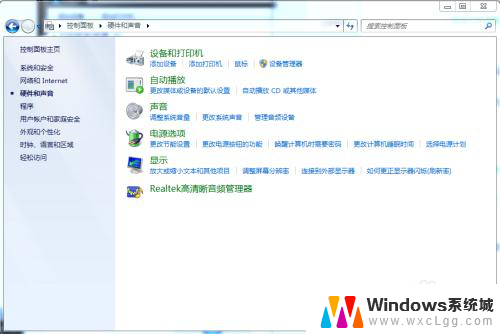 电脑连接打印机怎么连接驱动 打印机驱动安装方法
电脑连接打印机怎么连接驱动 打印机驱动安装方法2025-03-23
-
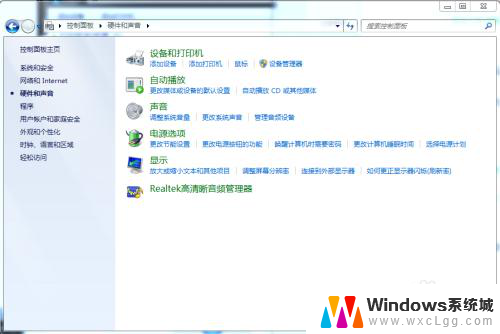 连接打印机需要安装驱动吗 电脑打印机连接不上怎么解决
连接打印机需要安装驱动吗 电脑打印机连接不上怎么解决2024-03-28
-
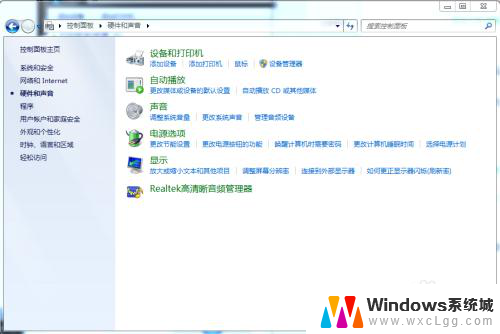 打印机连接电脑下驱动吗 电脑如何连接打印机并安装打印机驱动
打印机连接电脑下驱动吗 电脑如何连接打印机并安装打印机驱动2024-03-17
-
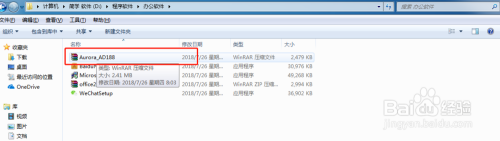 电脑连打印机需要装驱动吗 怎样安装打印机驱动程序和连接打印机
电脑连打印机需要装驱动吗 怎样安装打印机驱动程序和连接打印机2023-10-10
-
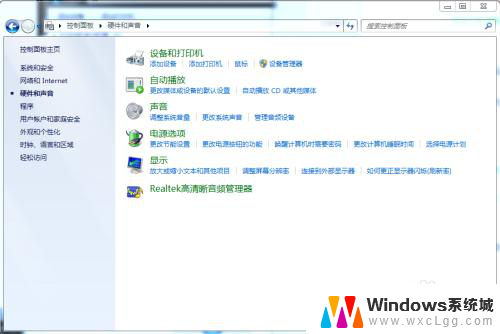 怎么安装驱动连接打印机 电脑连接打印机步骤及打印机驱动安装方法
怎么安装驱动连接打印机 电脑连接打印机步骤及打印机驱动安装方法2024-01-28
-
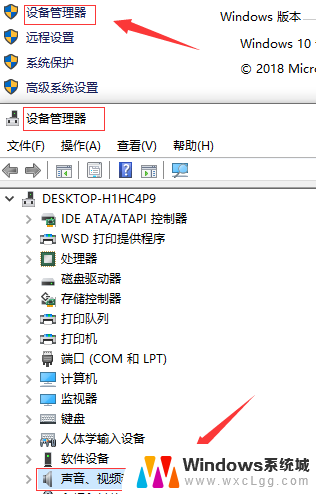 电脑上怎么安装win10驱动安装 笔记本电脑驱动安装方法
电脑上怎么安装win10驱动安装 笔记本电脑驱动安装方法2025-03-30
- 方正打印机驱动怎么安装 电脑打印机驱动安装步骤
- 国产电脑怎么安装打印机驱动 打印机驱动安装步骤详解
- 电脑上打印机驱动怎么安装 打印机驱动安装方法
- workcentre3119打印机驱动怎么安装 电脑安装打印机驱动方法
- win11安装共享打印机提示0000709 win11共享打印机提示0000709问题解决方法
- win11.net framework 3.5安装失败, win11netframework3.5安装不了怎么办
- win10系统怎么下载天正2006 天正CAD在Win10系统中安装步骤
- steam更新后游戏就需要重新安装 Steam重装不删除游戏
- windows10怎么安装windows7系统 Win10系统如何安装Win7双系统
- u盘下载win10系统安装教程 Win10系统U盘安装教程图解
系统安装教程推荐
- 1 steam更新后游戏就需要重新安装 Steam重装不删除游戏
- 2 显卡驱动打着黑屏 安装显卡驱动后显示器黑屏闪烁
- 3 win11怎么安装ie0 IE浏览器安装方法
- 4 每一台打印机都要安装驱动吗 打印机驱动安装步骤
- 5 笔记本下载怎么下载到d盘 怎样让电脑软件默认安装到D盘
- 6 台式电脑wifi适配器驱动安装失败 WLAN适配器驱动程序问题解决方法
- 7 装了office为啥桌面没有图标 office安装完成后桌面没有office图标怎么办
- 8 win11全新安装提示不符合最低要求 win11安装最低要求
- 9 win11加了硬盘怎么设置 Windows 11系统如何在新硬盘上进行安装和配置
- 10 win11上运行安卓app Win11安卓应用程序下载安装教程